Tabloya naverokê
Ez bala xwe didim gelek ekranên iPhone-ê yên şikestî. Gelek caran ew bikarhêner tevî perçeyên camê bikaranîna telefonên xwe berdewam dikin. Lê heke hûn pir zirarê bidin dîmendera xwe, hûn ê nikaribin têlefona xwe qet bikar bînin. Pêdivî ye ku hûn dîmenderê an jî tevahî têlefonê biguhezînin.
Berî ku hûn van tiştan bikin, tê pêşniyar kirin ku hûn têlefona xwe paşde bikin da ku hûn wêne û pelên xwe yên hêja winda nekin. Pir caran, hûn ê bi ciddî li ser paşkêşan nefikirîn heya ku pir dereng be. Ew mîna ku hûn li ser bîmeya gerîdeyê bifikirin piştî ku we qezayek kir.

Lê ew ezmûna gelekan e. Li vir mînakek e ku min li ser Nîqaşên Apple dît. Ma hûn dikarin têkilî bikin?
Heke hûn bextewar bin, piştî tamîrkirinê dê daneyên we hîn jî li ser têlefona we bin. Lê tu xebatkarê Apple an zilamê tamîrê yê sêyemîn wê garantî nake. Çêtir e ku hûn pêşî hilanînê pêk bînin da ku daneyên we ewle bin.
Di vê gotarê de, em ê texmîn bikin ku we pir zirar daye dîmendera xwe, da ku hûn nikanibin bixwînin ka ew çi dibêje an jî ekrana destikê bikar bînin. . Em ê çar awayên cûda yên hilanînê bi hûrgulî vebêjin ku dê ji we re bibin alîkar ku hûn naveroka têlefona xwe ewle bihêlin. Lê pêşî, em ê hin rêbendên ku divê em li dora xwe bibînin veşêrin.
Rêbazên ku em ê bikar bînin
Hema hema ne gengaz e ku meriv iPhoneek bi ekranek pir zirardar bikar bîne. Hûn nikarin tiştên li ser wê bibînin, bigerin, an agahdarî bi ekrana destikê têkevin.
Ew xirabtir dibe. Sêvê teng kirmîna.
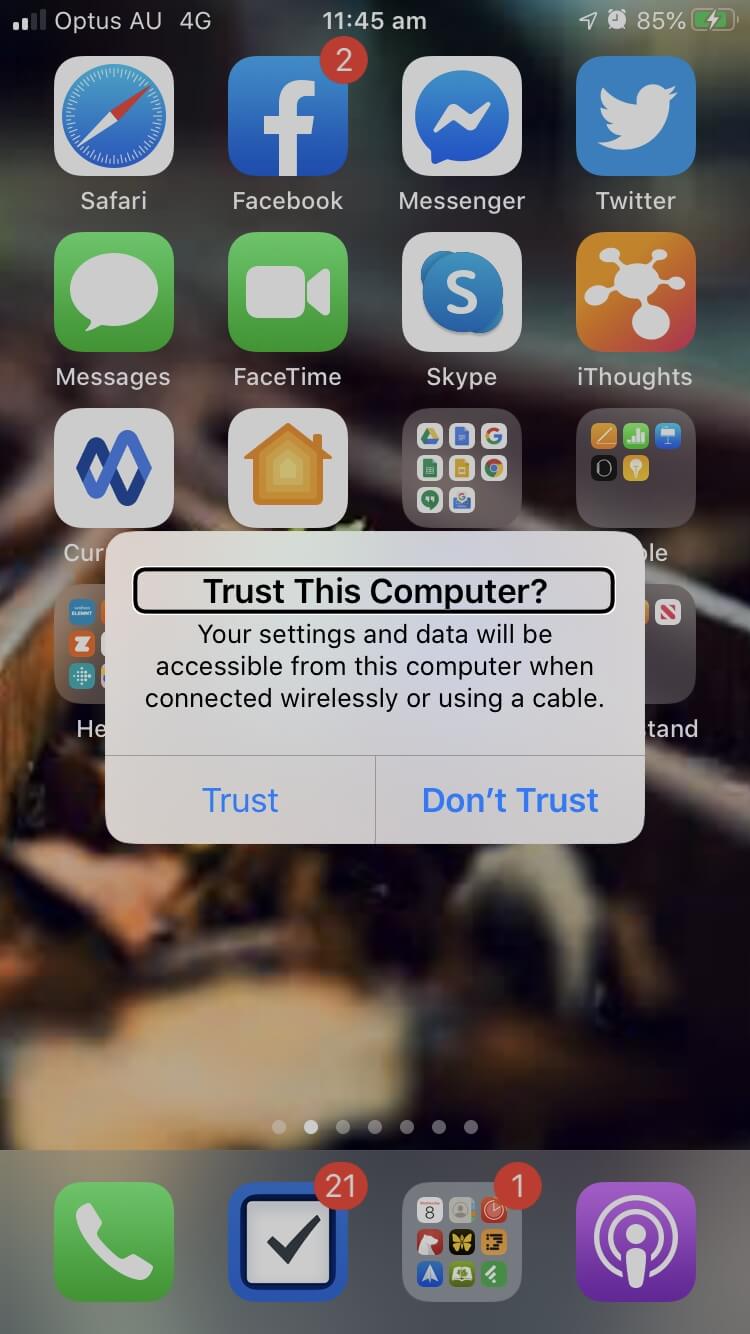
Bişkojka rastê du caran bikirtînin da ku bişkoka Trust hilbijêrin û bi tikandina Ctrl-Alt-Space (Control-Option-Space ) bitikînin. li ser Mac) li ser klavyeya Bluetooth. Paşê, piştrast bikin ku hûn dixwazin bi komputerê pêbawer bin bi karanîna wê ji bo nivîsandina PIN an şîfreya têlefona xwe.
Niha hûn dikarin iPhone-a xwe li ser komputera xwe paşve bikin. Li ser Mac-ên nûtir ên ku macOS Catalina an nûtir dimeşînin, ew bi karanîna Finder tê kirin. Li ser PC û Macên kevn, hûn ê iTunes bikar bînin. Li vir gavên ku hûn bi karanîna Finder bişopînin hene.
Finder vekin, û di barika navîgasyonê ya çepê de, iPhone-ya xwe hilbijêrin.
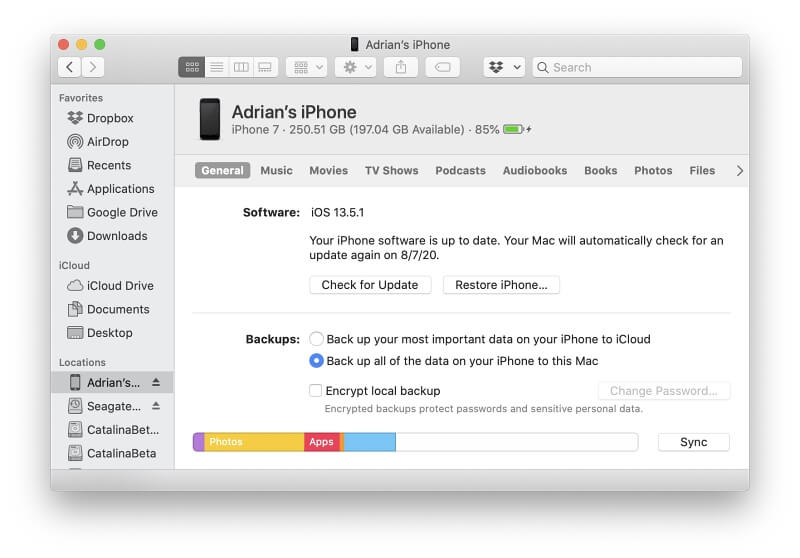
Di binê Backups de, piştrast bikin ku "Hemû daneyên li ser iPhone-ya xwe li ser vê Mac-ê paşve vegerînin" tê hilbijartin. Dûv re bişkoja Syncê bikirtînin û li benda qedandina hilanînê bisekinin. Qediya!
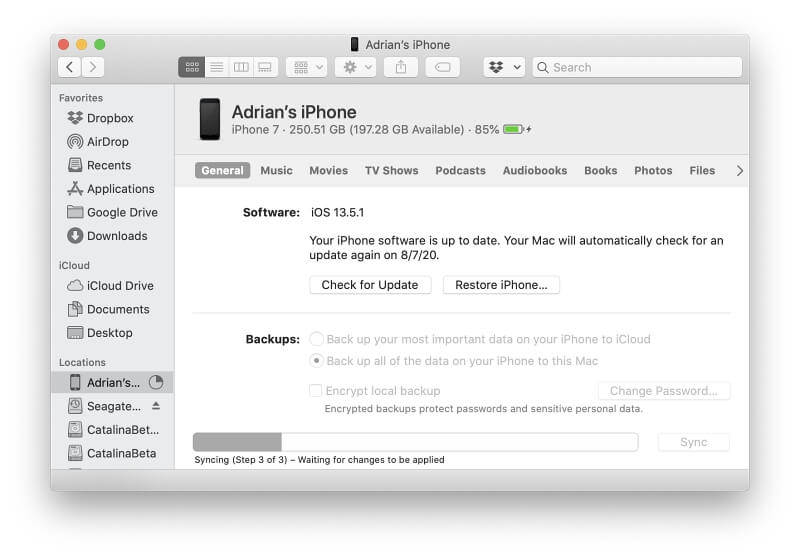
Heke piştî temîrkirin an guheztina iPhone-ya xwe hewce bike ku hilanînê bikar bînin, têlefona xwe girêdin û pêl bişkoka Restore iPhone… bikin da ku dest pê bikin.
Çareserî 4: Nermalava Vegerandina Daneyên iPhone-ê ya Partîya Sêyem bikar bînin
Tiştê ku hûn hewce ne:
- Klavyeyek USB
- Adaptorek Lightning bo USB
- Klavyeyek Bluetooth
- Komputerek (Mac an PC)
- Nermalava vegerandina daneya iPhone (em ê vebijarkên we li jêr vebêjin)
Hûn dikarin sêyemîn jî bikar bînin -Nermalava partiyê ji bo karesatên mîna dîmendera weya şikestî hatî çêkirin. Di berhevoka me de, Nermalava Vegerandina Daneyên iPhone-ê ya çêtirîn, em deh serîlêdanên pêşeng berhev dikin. Ew gotar li ser daneyan disekinevegerandin li şûna hilanînê, lê dîsa jî divê hûn wê arîkar bibînin.
Di pir rewşan de, hûn dikarin komputera xwe belaş hilînin. Ji bo vegerandina daneyên xwe, hûn neçar in ku nermalavê bikirin, ku bi gelemperî 60 $ an jî zêdetir lêçû. Di rewşa we de, ew ne peymanek xirab e.
Derfetek maqûl heye ku daneyên we piştî guheztina ekranê hîn saxlem bimînin, û hûn tenê hewce ne ku hûn berdêla nermalavê bidin heke we bi rastî daneyên xwe winda kir. Hûn dikarin li ser hêza her bernameyekê û hem jî sepanên din ên hevrikiyê di berhevdanê de bixwînin.
Ji ber vê yekê divê hûn çi bikin?
Berî ku hûn dîmendera têlefona xwe biguhezînin-an jî tenê têlefonê tev biguhezînin-aqilmend e ku hûn paşgirek bikin. Di doza tamîrkirinê de, paşvekişandin parastinek e - şansek heye ku gava ku hûn wê paşde bistînin pel û wêneyên we hîn jî li ser têlefona we bin, lê ti tamîrker wê garantî nake. Ger hûn têlefonek nû bistînin, paşgirek dê bihêle hûn wê wekî têlefona xweya berê saz bikin.
Lê digel ekranek şikestî, paşvekişandin dijwar in. Heke hûn dikarin têlefona xwe bi karanîna Touch ID an Face ID vekin, hûn dikarin klavyeyek an du ji derve bikar bînin da ku li iCloud paşve bikin; daneyên xwe bi têlefonek nû veguhezînin; an jî bi karûbarê Finder, iTunes, an nermalava vegerandina daneyê ya sêyemîn li ser komputera xwe hilanînê.
Heke hûn nikaribin kilîla têlefona xwe vekin, pirsgirêkek we heye. Di wê demê de, hûn hewce ne ku biryar bidin ka agahdariya we ji we re çiqas hêja ye. Dibe ku hûn şansek bigirin û daneyên xwe hêvî bikinpiştî tamîrkirinê hîn saxlem e.
Di dawiyê de, piştrast bikin ku hûn ji vê ezmûnê fêr bibin. Ji niha û pê ve, bi rêkûpêk têlefona xwe paşve hilînin! Ez bi xwe pişta xwe didim iCloud. Ew her meh mîqdarek piçûk drav dide, û paşvekişandin her şev bixweber têne kirin. Alternatîf, bikeve nav adetê ku iPhone-ya xwe bi rêkûpêk bi komputera xwe ve girêbide.
ewlehiya wê ji ber vê yekê heke têlefona we were dizîn, diz dê nikaribe bigihîje daneyên we. Mixabin, ew heman parastin dê niha paşvekêşana têlefona xwe dijwartir bikin. Lêbelê, dibe ku ew bi rêgezên karûbarê gengaz be. Em ê wan li jêr destnîşan bikin. Rêzeya jêrîn: ger hûn nikaribin kilîla têlefona xwe vekin, hûn ê nikaribin pişta wê bigirin.Ev çareserî dibe ku lêçûnek hebe. Ger hûn jixwe ne xwediyê adapterek Lightning-a USB-yê ne an jî klavyeyên yedek li dora we ne, hûn neçar in ku wan bikirin. Û bikaranîna nermalava vegerandina alîyê sêyem jî dema ku dem tê vegerandina daneyan li têlefona xwe drav dide.
Li vir çareyên ku em ê bikar bînin hene, da ku hûn bibêjin ka li ser ekrana xwe çi ye û rêve bibe têlefon:
1. Nasnameyê an Face ID-ê bixin
Ya yekem tiştê ku divê hûn bikin ev e ku kilîtkirina têlefona xwe vekin. Têketina PIN an şîfreya xwe li ekrana kilîtkirinê dijwar e ji ber ku tu nikarî tiştên li ser ekrana xwe bibînî an jî ekrana destikê bikar bînî.
Xwezî, bi danasîna Touch ID û Face ID re, ev yek pirsgirêkek e ku bi rastî bêtir bi rêve dibe. Biyometrîkan vekirina kilîtkirina iPhone-an ew qas rehet kiriye ku pir bikarhêneran ew hembêz kirine, û dikarin tenê bi destek an awirekê ve kilîtkirina têlefona xwe vekin.
Piştrast bikin ku hûn iPhone-ya xwe ji nû ve nedin destpêkirin an nahêlin ku batarî bimire! Piştî ji nû ve destpêkirinê, Touch ID û Face ID dê vebijarkek nebin. Ji we tê xwestin ku şîfreya xwe berî Touch ID an Face ID binivîsindê bixebite.
Heke hûn nikaribin kilîla têlefona xwe vekin, hûn ê nikaribin pişta wê bigirin. Baştirîn behîsa we ew e ku hûn ekranê biguhezînin û hêvî bikin ku dane hîn jî paşê li wir bin.
2. VoiceOver
Heke hûn nikaribin wê bibînin hûn çawa dikarin bibêjin ka çi li ser ekrana we heye? Li şûna wê bibihîzin. VoiceOver taybetmendiyek gihîştinê ye ji bo kesên ku çavê wan kêmasî hatiye çêkirin. Ew dîmenderek e ku dê bixweber naveroka ekranê bi dengek bixwîne û rêvekirina iPhone-ya xwe bi klavyeyek derveyî hêsantir bike.
Hûn çawa VoiceOver-ê vedikin? Rêya herî hêsan ew e ku hûn ji Siri bixwazin ku "VoiceOver çalak bike."
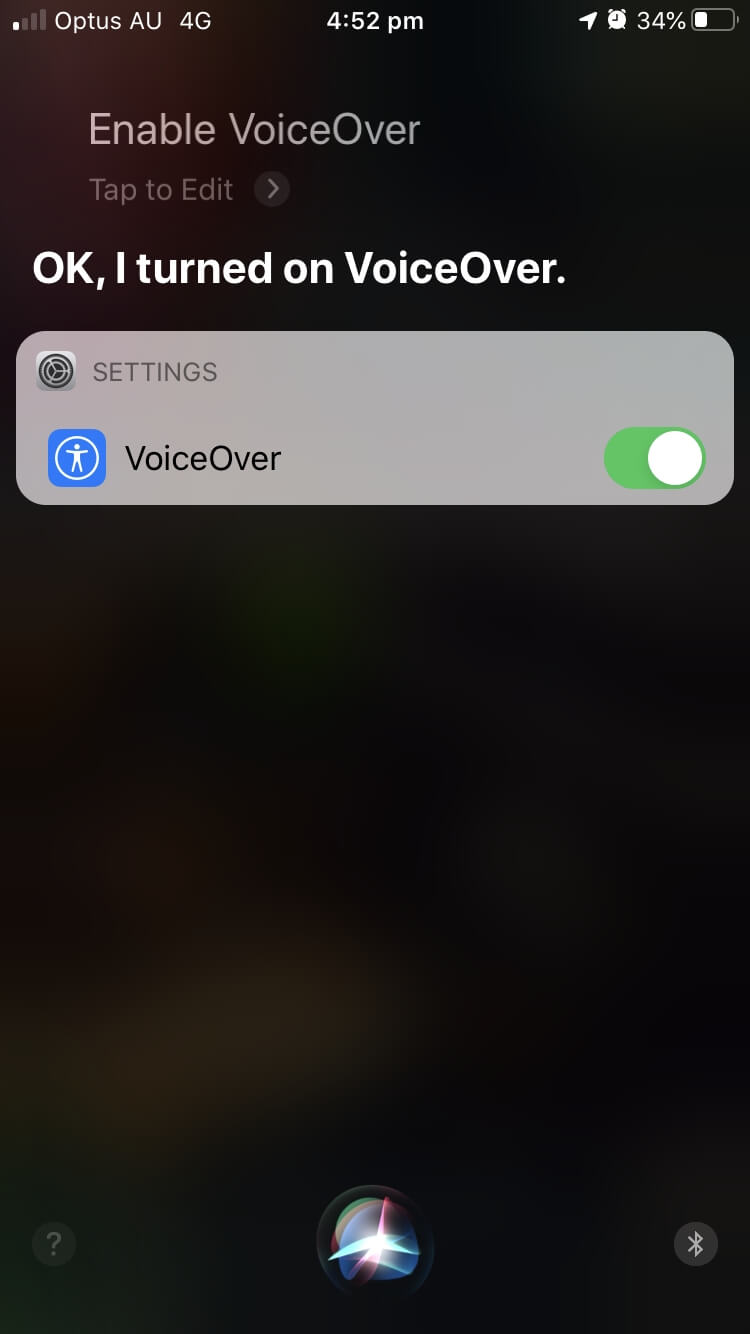
3. Siri
Bi ekranek şikestî, Siri ji her demê bikêrtir e. Hûn dikarin wê ji bo gelek karên din bikar bînin. Mixabin, destpêkirina hilanînê ne yek ji wan e, lê ew ê ji we re bibe alîkar ku hûn bi hêsanî xwe bigihînin mîhengên ku hûn hewce ne.
4. Klavyeya USB
Bêyî ekranek desta ya xebitandinê, hûn ê Ji bo rêvekirina mîhengên têlefona xwe û têketina agahdariyan bi rêyek din hewce ye: Klavyeyek USB. Dibe ku we jixwe yek hebe, an jî hûn dikarin yekê deyn bikin. Ji bo ku wê bi têlefona xwe ve girêbide, ji te re adapterek Lightning ya USB-yê jî hewce ye, ku bi gelemperî ji 30 dolaran kêmtir lêçûn.
Heta ku hûn berî qezayê mîhengan neguherînin, hûn ê nikaribin klavyeyê bikar bînin. heya ku têlefona we venebe. Ev ji iOS 11.4.1 ve rast e; ev tê vê wateyê ku hûn ê nikaribin klavyeyê bikar bînin da ku PIN an şîfreya xwe binivîsin. Ji ber vê yekê hûnpêdivî ye ku Touch ID an Face ID saz bike.
Piştî ku VoiceOver çalak be, hûn ê karibin klavyeyê bikar bînin da ku bişkojka bihevrekek bişkojkê bixin:
- Ctrl-Alt-Space li ser klavyeyên bi layout Windows-ê
- Kontrol-Vebijêrk-Space li ser klavyeyên bi layout Mac
Ji ber ku piraniya USB klavyeyan sêwirana Windows-ê bikar tînin, em ê ji bo mayî ya gotarê jê re bibêjin Ctrl-Alt-Space.
5. Klavyeya Bluetooth
Heke hûn plan dikin ku iPhone xwe bi komputera xwe ve girêbidin ji bo mebestên hilanînê, ew girêdan dê porta weya Lightning hewce bike. Ev tê vê wateyê ku hûn ê cîh tune ku hûn klavyeya USB-ya xwe têxin hundur. Çareserî: Li şûna wê klavyeyek Bluetooth-ê bikar bînin.
Mixabin, heya ku we berî qezayê klavyeyê nede hev, girêdana wê dê dijwar be. Pêdivî ye ku hûn klavyeya USB-ê bikar bînin da ku hevberdanê bikin, dûv re wê jêkin û ji bo prosedurê mayî Klavyeya Bluetooth-ê bikar bînin.
Çareserî 1: Vegere iCloud Bi Bikaranîna Klavyeyek USB
Tiştê ku hûn hewce ne:
- Klavyeyek USB
- Adaptorek Lightning bo USB
- Hesabek iCloud bi têra xwe hilanînê
- Girêdan ji tora Wi-Fi re
Ji bo destpêkirinê, bi karanîna Touch ID an Face ID-ê têlefona xwe vekin û ji Siri bixwazin ku VoiceOver çalak bike. Adaptera Lightning ya USB-yê bi iPhone-ya xwe ve girêdin, dûv re klavyeya USB-yê têxin hundur.
Ji Siri bipirsin ku mîhengên iCloud-ê veke . Hûn ê nikaribin ekranê bibînin, ji ber vê yekêEz ê dîmenên dîmenan bigirim da ku ji we re bibe alîkar ku hûn tiştên ku diqewimin bibînim.
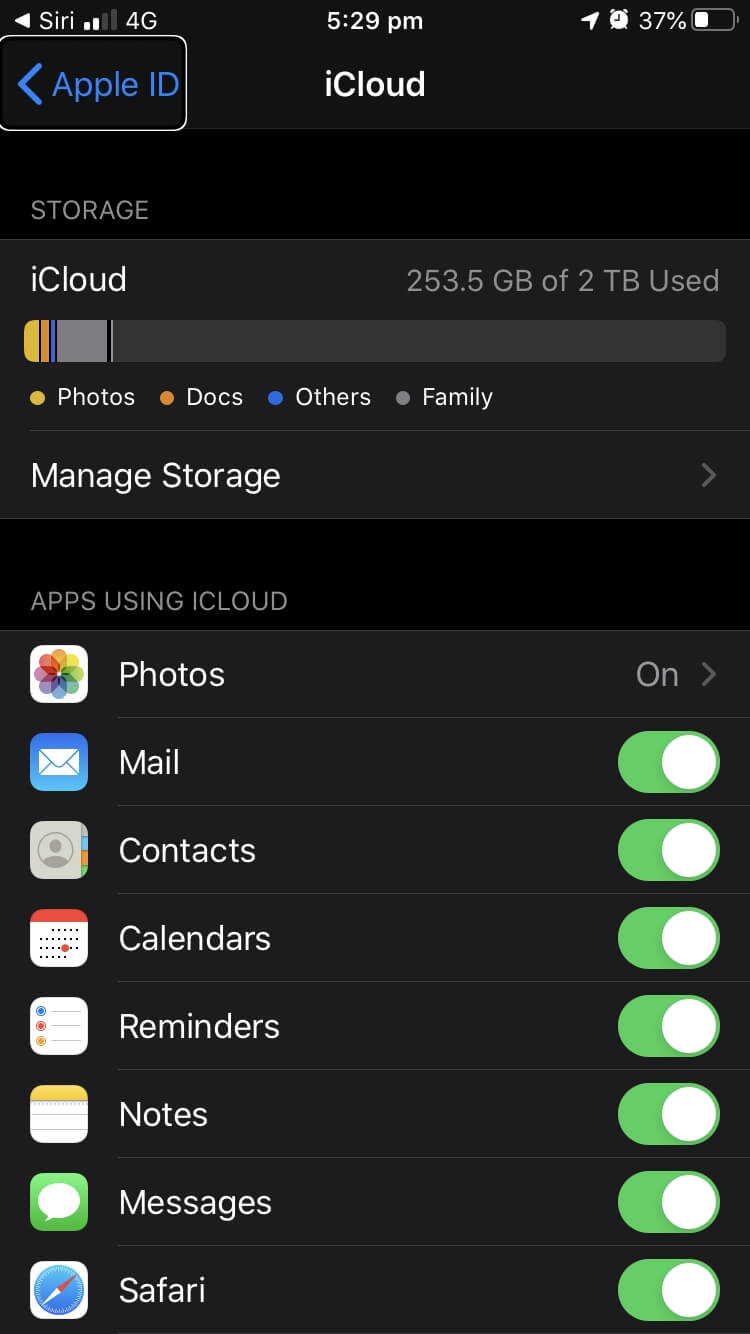
Faş bikin ku bişkoka "Apple ID" niha hilbijartî ye. Bi tikandina Bişkojka rastê ya li ser klavyeyê, hûn navnîşa mîhengan dakêşin. Di dema vê nivîsandinê de, hûn hewce ne ku wê 22 caran pêl bikin da ku bigihîjin iCloud Backup . Dema ku hûn navîgasyonê dikin, her têketin dê bi dengekî bilind were xwendin.

Li ser xala iCloud Backup bi tikandina Ctrl-Alt-Space (Control-Option-Space li Mac) li ser klavyeyê bikirtînin. .
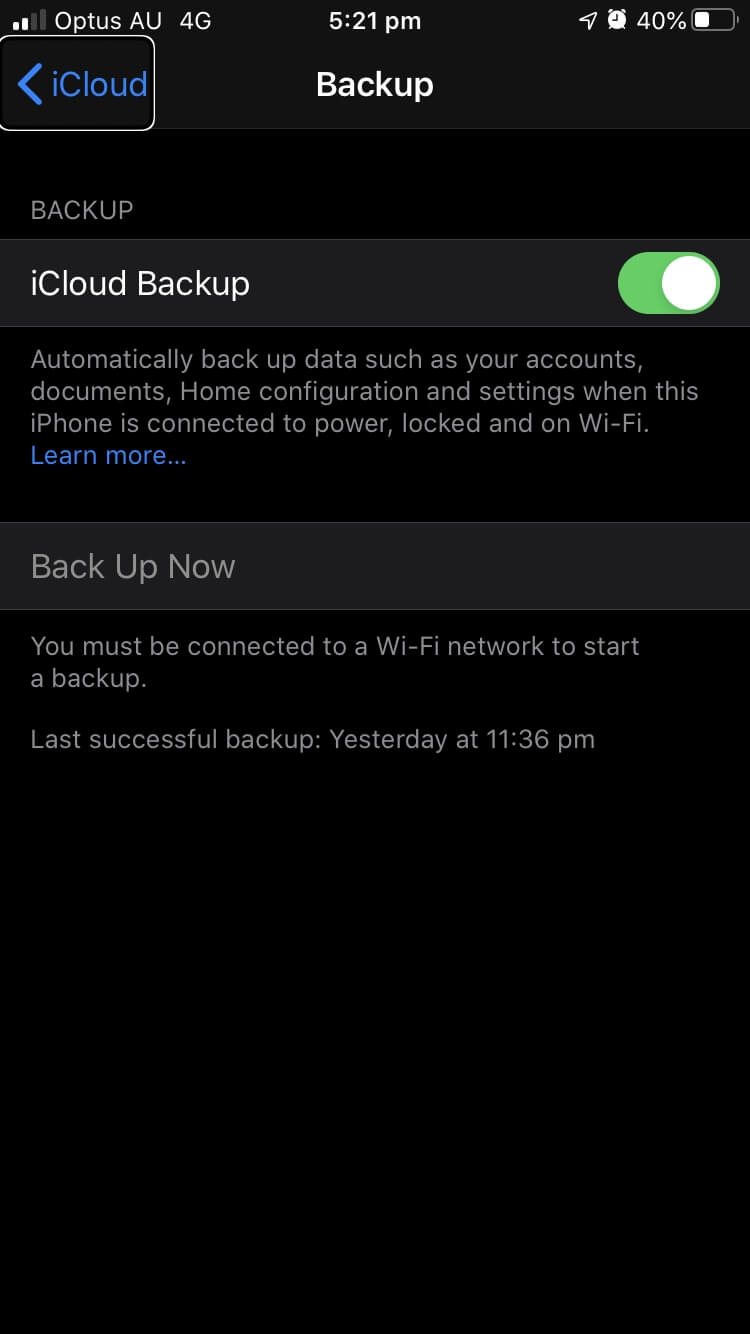
Li ser têlefona min, iCloud Backup jixwe vekirî ye. Ji bo ku hûn bizanin ka ya we li ser e, bişkojka rastê sê caran bikirtînin. Dûv re hûn ê bibihîzin "iCloud Backup on" an "iCloud Backup off". Ger ya we negirêdayî ye, pêl Ctrl-Alt-Space (Control-Option-Space li Mac-ê) bike .
Ji bo hilanînê, pêdivî ye ku hûn pê ve girêdayî bin tora Wi-Fi. Ez ê texmîn bikim ku hûn vê yekê ji malê dikin, û hûn jixwe bi serfirazî ve girêdayî ne. Ji bo pêlkirina bişkoka Niha Paşvegere bikirtînin, du caran bişkoja Bişkojka nîşangirê rast , paşê Ctrl-Alt-Space ( dîsa , Control-Vebijêrk-Space li Mac-ê).
Dê barek pêşkeftinê ligel texmîna dema mayî were xuyang kirin. Hûn ê nikaribin agahiyê bibînin, lê hûn ê karibin wê agahiyê bi karanîna Bişkojka rastê ronî bikin da ku hûn bibihîzin VoiceOver wê bixwîne.
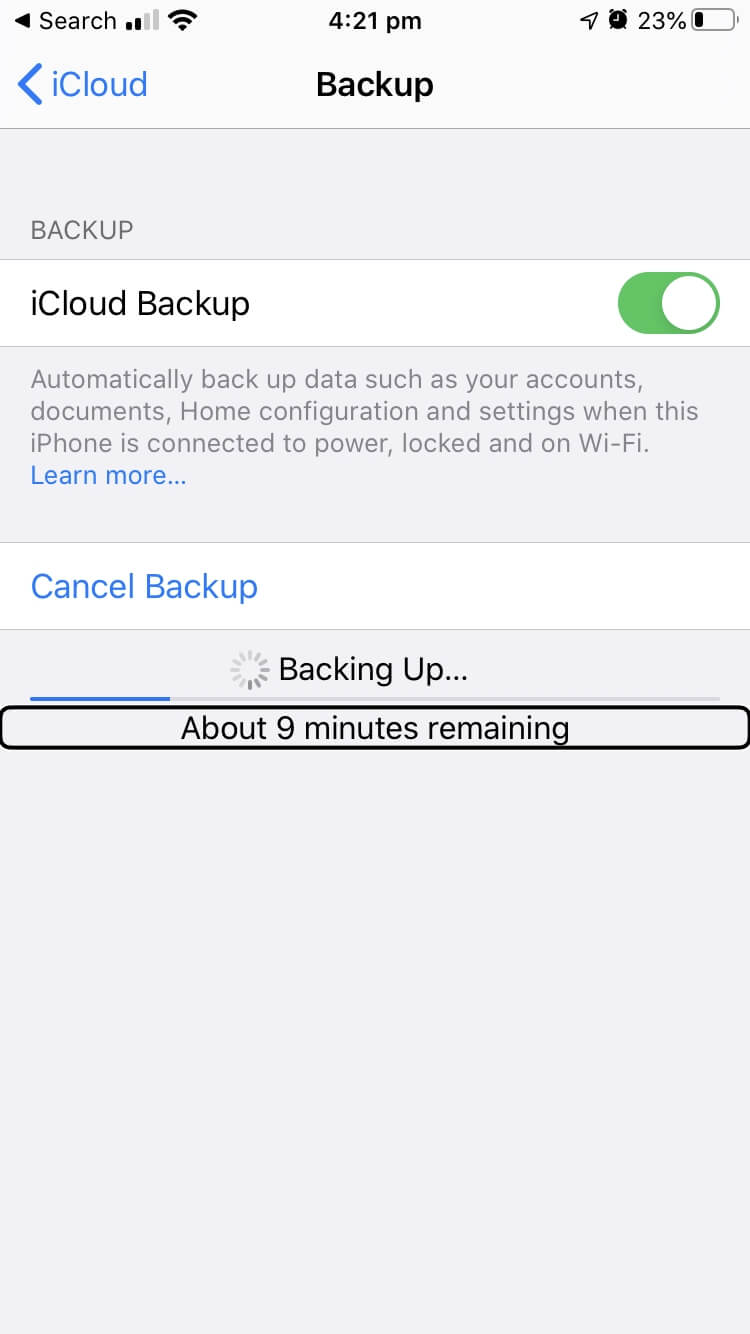
Carekê hilanînê qediya, dema hilanînê ya serketî ya paşîn dê were xuyang kirin ûji hêla VoiceOver ve hatî ragihandin dema ku hûn wê bi bişkojka nîşanderê hilbijêrin.
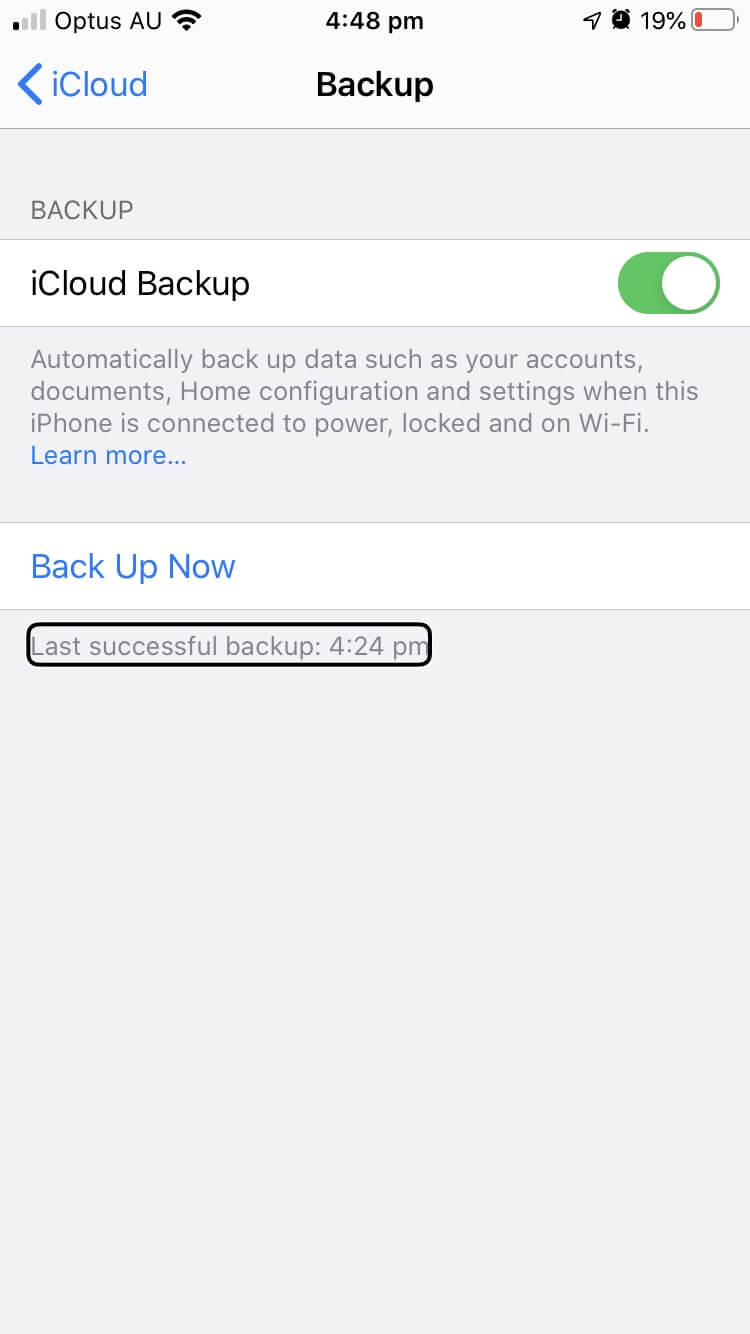
Heke hûn hewce bikin ku wan daneyan dîsa li ser têlefona xwe kopî bikin piştî ku ew hat tamîrkirin an guheztin, Destpêka Zû dê bihêle ku hûn daneyên xwe ji ewr dakêşin. dema ku wê saz dike.
Çareseriya 2: Daneyên xwe biguhezînin têlefonek nû
Tiştê ku hûn hewce ne:
- Klavyeyek USB
- A Lightning to USB adaptor
- Girêdan bi tora Wi-Fi re
- Iphone nû ya iOS 12.4 an nûtir dixebitîne
Heke hûn li şûna tamîrkirinê têlefona xwe diguhezînin dîmendera we, vebijarkek duyemîn ev e ku hûn daneyên xwe rasterast ji têlefona kevn berbi ya nû veguhezînin bêyî ku pêşî hilanînê çêbikin. Pêdivî ye ku her du têlefon iOS 12.4 an derengtir bixebitin û ji bo ku ew bixebite Bluetooth-ê vebe. Ger hewce be, hûn dikarin Bluetooth-ê li ser têlefona xweya kevn çalak bikin û ji Siri re bibêjin ku "Bluetooth veke." ji bo ku klavyeyek tê de hebe, vebijarka bêtêlê hilbijêrin. Mixabin, têlefonek min a kevn tune ku ez li ser vê ceribandinê bikim, ji ber vê yekê ez nikarim wekî çareseriyên din dîmenên dîmenan pêşkêş bikim an jî bi qasî çareseriyên din hûrguliyan bidim.
Bi çalakkirina VoiceOver-ê û pêvekirina Lightning-a xwe dest pê bikin ji adapterê USB û klavyeya USB-ê re.
Dema ku hûn dest bi sazkirina têlefona nû bikin, hûn ê werin Destpêkkirina bilez , prosedurek ku dê têlefona weya nû mîna mînapîrê te. Hilbijêre ku hûn viya rasterast ji têlefona kevn ne ji iCloud bikin: "Rast veguhezînin da ku gava ku hûn sazkirinê biqedînin ev iPhone bi daneyên we re amade be." Pêvajo dê çend saetan bidome.
Wê li nêzî têlefona xweya kevn bixin. Gava ku hûn têlefona xweya kevin vekin, peyamek ku hûn nabînin dê derkeve holê. Ew dide zanîn ku hûn ê têlefonek nû saz bikin û bişkokek Ji bo Berdewamê veke .
Tu nikarî bibêjî ka bişkok jixwe hilbijartî ye, lewra dibe ku hewce bike Bişkojka çepê an rastê bi kar bînin heta ku VoiceOver we bide zanîn ku bişkoj hilbijartî ye, piştre bi tikandina Ctrl-Alt-Space (Control-Option-Space li ser Mac-ê) li ser Mac-ê bikirtînin. kilawye. Dûv re hûn hewce ne ku Touch ID an Face ID bikar bînin da ku têlefona xwe vekin.
Piştre, popupek din dê xuya bibe. Ew ID-ya Apple-ya we nîşan dide û bişkojka Bidomîne pêşkêşî dike. Bişkojkên çep û rast (heke pêwîst be) bikar bînin da ku wê bişkojkê hilbijêrin, dûv re bi tikandina Ctrl-Alt+Space (Mac: hûn bi derîlêdanê dizanin) li ser klavyeyê bitikînin.
Pêngava paşîn hinekî dijwar e. Nimûneyek li ser têlefona weya nû tê xuyang kirin, û hûn hewce ne ku wê bi karanîna kameraya wê di têlefona xweya kevn de bişopînin. Ev ê hin ceribandin û xeletiyê bigire ji ber ku hûn nikanin bibînin ka kamera çi nîşan dide. Digel ku têlefona weya kevin bi qasî lingek li jorê ya weya nû hatî danîn, hêdî hêdî wê li dora xwe bizivirînin heya ku nimûne were şelandin. Bextê te xweş bî Bi me bidin nasînşîroveyên ku we hîleyek dît ku vê yekê hêsantir bike.
Alternatîfek ev e ku hûn vebijarka Authenticate Manually hilbijêrin, dûv re bişopînin. Rûpelê piştevaniya Apple diyar nake ka çi tê paşê, lê ez texmîn dikim ku hûn ê karibin klavyeya pêvekirî (û gelek sebir) bikar bînin da ku bersiva her pirsan bidin.
Piştî wê, Destpêka Bilez dê li ser we berdewam bike iPhone nû. Dê çend pirs û pirs ji bo bersivdanê hebin, û gava ku hûn gihîştin rûpela Daneyên xwe veguhezînin , "Veguheztina ji iPhone-ê" hilbijêrin. Koçberî dê hin dem bigire, li gorî ka çiqas daneya we li ser ya kevn heye. Li bendê bin ku hûn çend demjimêran bisekinin.
Çareseriya 3: Bi Bikaranîna Klavyeya USB û Bluetooth-ê Vegere Komputera Xwe
Tiştê ku hûn hewce ne:
- Klavyeyek USB
- Adaptorek Lightning bo USB
- Klavyeyek Bluetooth
- Komputerek (Mac an PC)
Vebijarka sêyemîn ew e ku hûn iPhone-ya xwe paşve bikin. li ser komputera xwe. Ger we berê têlefona xwe bi komputera xwe ve girêdaye, ev hêsan e - hemî têkilî dê li ser komputera we çêbibin. Ger we nekiribe, ew ji her çareseriyên me yên din tevlihevtir e.
Ji ber ku hûn hewce ne ku li bişkokek tenê bixin da ku hûn piştrast bikin ku hûn bi wê komputerê bawer dikin. Ji ber ku têlefona we bi komputera we ve girêdayî ye, hûn nekarin klavyeyek USB-yê jî têxin hundur. Li şûna we pêdivî ye ku hûn klavyeyek Bluetooth-ê bikar bînin. Lê ji bo ku hûn wê bixebitin, hûn ê hewce bibinji bo bikaranîna Klavyeya USB-ê bihesibînin ku we berê ew hevdu nekiriye.
Ji bo destpêkirinê, bi karanîna Touch ID an Face ID-ê têlefona xwe vekin û VoiceOver-ê vekin û ji Siri re bêjin "VoiceOver çalak bike." Adaptera Lightning-a xwe ya USB-yê bi têlefona xwe ve girêdin û klavyeya xwe têxin têlefona xwe.
Ji bo ku klavyeya xweya Bluetooth-ê bidin hev, divê hûn biçin beşa Bluetooth ya sepana Mîhengan. Rêya herî hêsan ev e ku meriv ji Siri re bibêje Mîhengên Bluetooth-ê veke . Ger Bluetooth vebe, ji Siri bipirsin ku "Bluetooth-ê veke."

Klavyeya Bluetooth-ê veke û ger hewce bike têxe moda hevberdanê. Naha, hûn hewce ne ku di navnîşê de li wê klavyeyê bigerin. Bişkojka rastê ya rastê ya li ser klavyeya USB-ê bikirtînin heya ku hûn nikaribin pêşdetir herin—divê hûn karibin bi guhdarîkirina pêşniyarên dengî yên VoiceOver vebêjin.
Divê hûn niha li binê lîsteyê bin ku cîhazên bêhevkirî lê ne. located. Pêdivî ye ku klavyeya Bluetooth were ronî kirin, û VoiceOver bixweber vê yekê bi agahdariyek bihîstî piştrast bike.
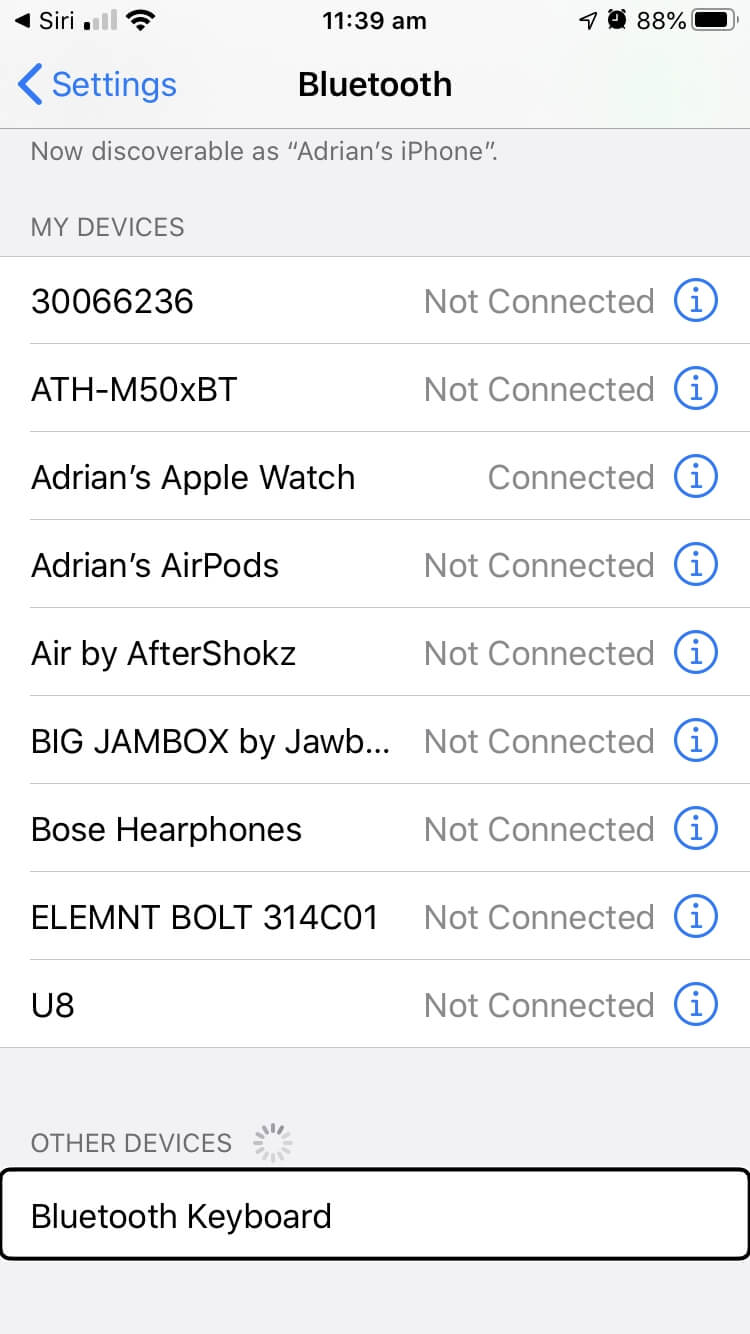
Ji bo girêdanê bişkînin Ctrl-Alt-Space (Control-Option-Space li Mac-ê) amûrê.
Niha ku klavyeya weya Bluetooth-ê ve girêdayî ye, hûn dikarin klavyeya USB-ya xwe ji pêvekê vekin û bi kabloya wê ya şarjê têlefona xwe bi komputera xwe ve girêdin. Dê peyamek li ser iPhone-ya we were xuyang kirin; ew ê bipirse gelo hûn bi komputerê bawer dikin. Hûn ê nikaribin wê bibînin, ji ber vê yekê li vir dîmenek ku ew ê çi xuya bike heye

